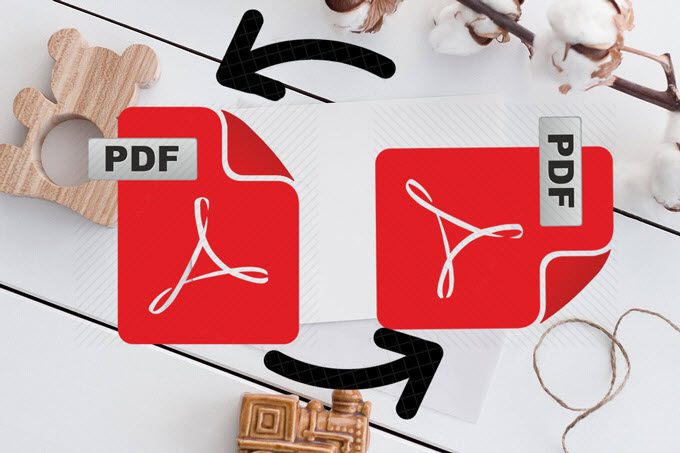
Il se peut que votre fichier PDF ne soit pas dans la bonne direction. Cela peut causer des problèmes tels que des problèmes de lecture, d’édition, etc. Dans ce cas, le moyen le plus rapide consiste à trouver des outils pour changer l’orientation d’un PDF. Ici, nous introduirons les meilleures techniques pour vous.
4 solutions pour changer l’orientation d’un PDF
LightPDF
LightPDF est une solution gratuite tout-en-un pour PDF, qui peut convertir, éditer, changer l’orientation d’un PDF, protéger, OCR, et bien d’autres. D’ailleurs, cet outil peut être utilisé sur différentes plateformes telles que Windows, Mac, iOS et Android. Ainsi, vous pouvez y accéder tant que vous avez internet. En outre, le programme ne nécessite aucune installation ou enregistrement, vous pouvez donc gérer votre PDF en quelques clics. Voici une solution simple pour pivoter un PDF en ligne.
- Visitez la page Pivoter un PDF. Ensuite, cliquez sur « Sélectionner fichier » pour télécharger le fichier PDF.
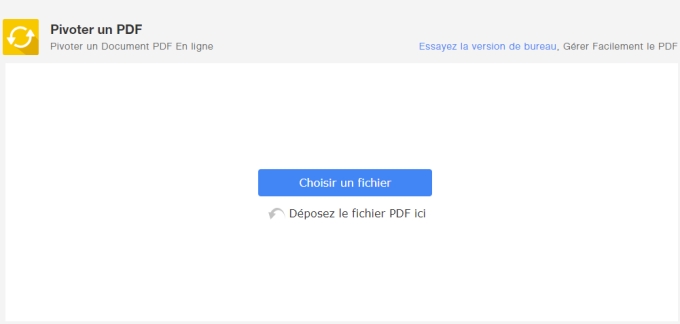
- Une fois le téléchargement terminé, vous allez avoir un aperçu de toutes les pages. Vous pouvez cliquer sur l’icône de rotation sur chaque page pour changer l’orientation une par une. Vous pouvez cliquer sur le bouton « Droite » ou « Gauche » pour pivoter toutes les pages.
- Enfin, appuyez sur l’icône « Appliquer » pour enregistrer et ensuite téléchargez votre fichier.
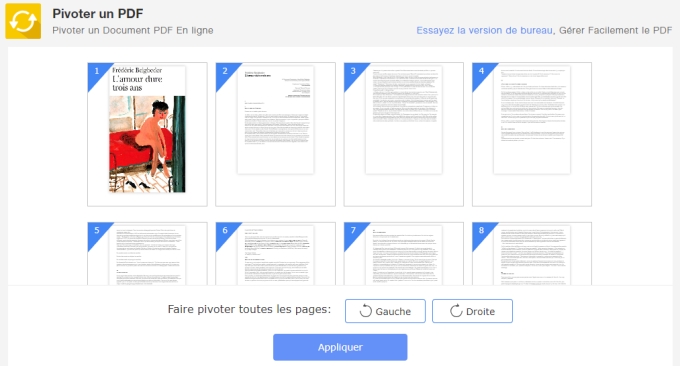
PDFescape
Contrairement au premier, cet outil PDF basé sur le Web permet principalement à l’utilisateur de visualiser, modifier des fichiers PDF ainsi que de remplir des formulaires. Toutefois, il est compatible avec différents navigateurs incluant Chrome, Firefox, Opera, Safari et Internet Explorer. Suivez ces étapes pour pivoter PDF paysage en portrait.
- Aller sur le site Web en ligne PDFescape, cliquez sur « Télécharger PDF sur PDFescape ».
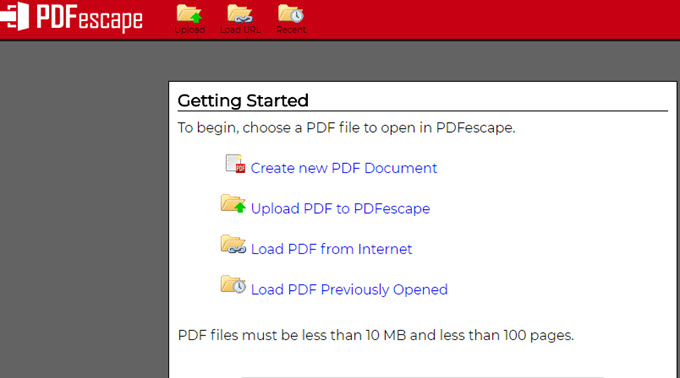
- Après cela, faites glisser et déposez le fichier à télécharger.
- Ensuite, cliquez sur l’onglet « Page », choisissez une page à pivoter et cliquez sur le bouton « Rotation vers la gauche » ou « Rotation vers la droite » pour modifier vos pages PDF.
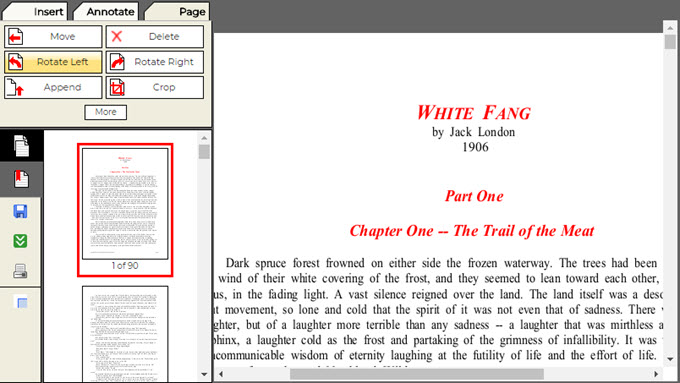
- Enfin, appuyez sur l’icône « Enregistrer et télécharger PDF … » pour obtenir le fichier PDF pivoté.
PDF Pro
Le troisième outil PDF en ligne que vous pouvez utiliser sur votre Windows et Mac pour faire pivoter des fichiers PDF est PDF Pro. Il contient les fonctions PDF de base, y compris convertir, éditer, imprimer, supprimer, verrouiller et déverrouiller PDF, etc. Voici un guide sur la façon de changer l’orientation du PDF.
- Allez sur la page de PDF Pro et cliquez pour télécharger le PDF.
- Ensuite, cliquez sur « Ouvrir PDF » à côté du nom de votre fichier. Après cela, allez dans l’onglet « Rotation ».
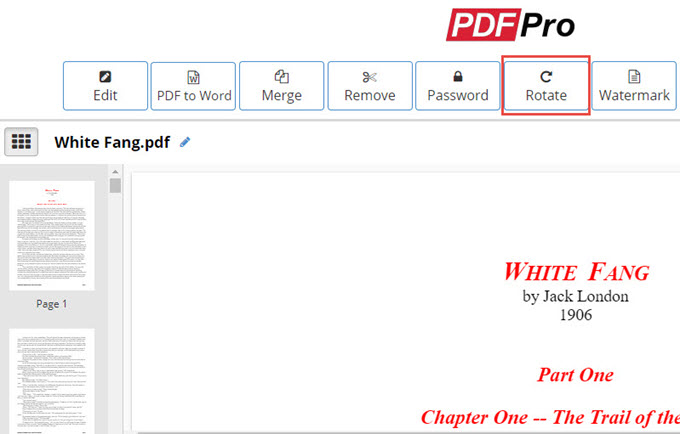
- Cliquez sur le bouton gauche ou droit pour retourner la page une par une, ou choisissez l’orientation pour faire pivoter toutes les pages.
- Pour finir, cliquez sur le bouton « Pivoter PDF » en bas, puis trouvez le dernier PDF édité afin de le télécharger.
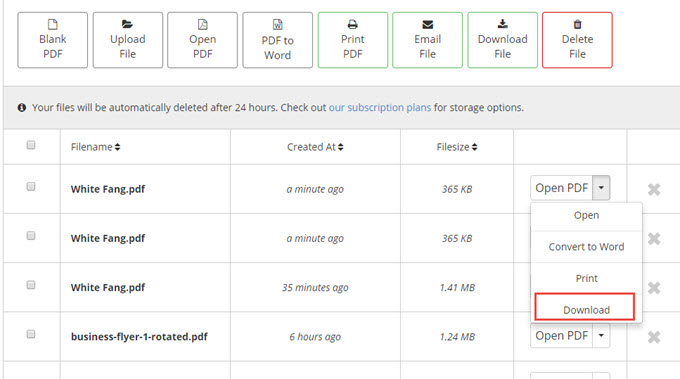
Smallpdf
La dernière solution de notre liste est Smallpdf. Tout comme les autres outils mentionnés ci-dessus, celui-ci peut également être utilisé pour changer l’orientation d’un PDF en ligne. Il prend en charge la conversion de PDF en plusieurs formats et vice versa. En dehors de cela, ce programme peut compresser, éditer, fusionner, diviser, signer et déverrouiller des fichiers PDF. Suivez simplement les étapes ci-dessous pour faire pivoter les pages PDF.
- Allez sur la page Web de Smallpdf et cliquez sur « Choisir un fichier » pour ajouter un fichier.
- Cliquez sur le bouton « Gauche » si vous souhaitez retourner le fichier vers la gauche, ou sur le bouton « Droite » pour faire pivoter le PDF vers la droite. En outre, vous pouvez cliquer sur l’icône de petite rotation sur chaque page pour modifier l’orientation de la page.
- Lorsque vous avez terminé, appuyez sur le bouton « Appliquer » pour enregistrer le nouveau PDF.
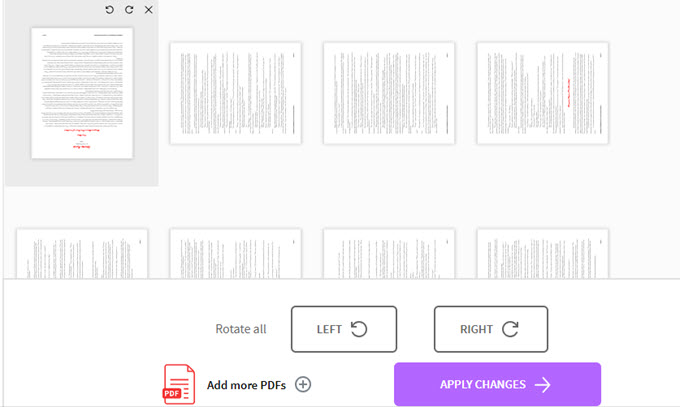
Comparaison
Si vous souhaitez savoir le meilleur outil parmi les quatre outils en ligne que nous avons recommandé. A partir de cette section, nous allons noter chacun d’eux et vous donner plus de détails à leur sujet.
| Note | Limite | Atout | |
| LightPDF | 5/5 | Aucune | Outil complet comprenant la conversion de fichiers |
| Smallpdf | 4.5/5 | 2 fichiers par heure pour les utilisateurs gratuits | stable et peut faire pivoter une ou plusieurs pages en quelques clics |
| PDF Pro | 4/5 | 3 fichiers par mois | Il a deux options pour faire pivoter les pages PDF : sélectionnez une page ou faire pivoter toutes les pages à la fois |
| PDFescape | 3.5/5 | Les utilisateurs ne peuvent télécharger que des fichiers de moins de 10 Mo et le fichier doit contenir moins de 100 pages | Il ne possède que l’option pivoter toutes les pages |
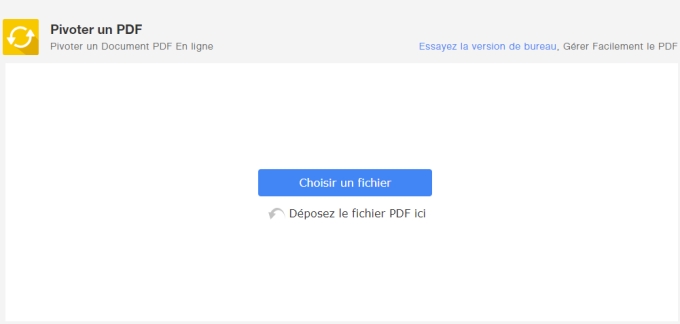
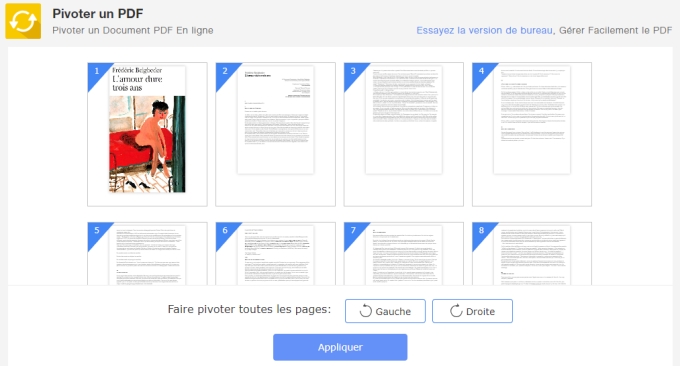
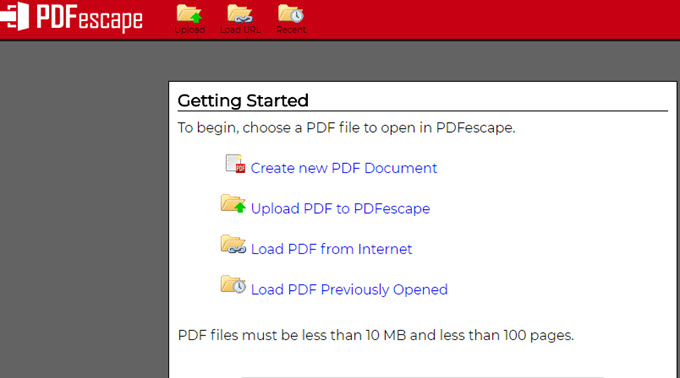
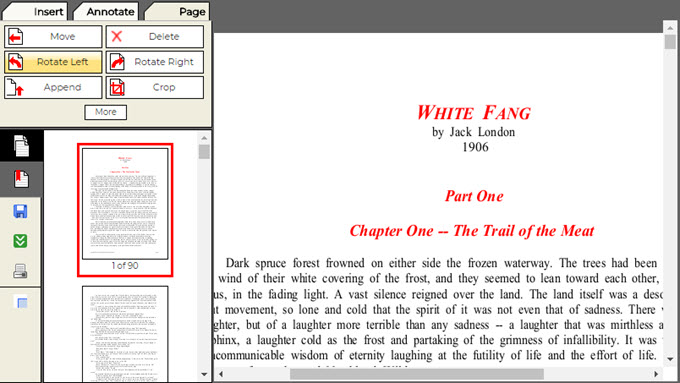
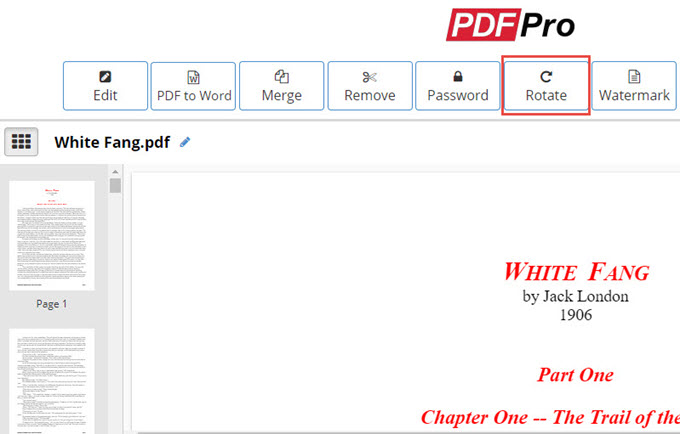
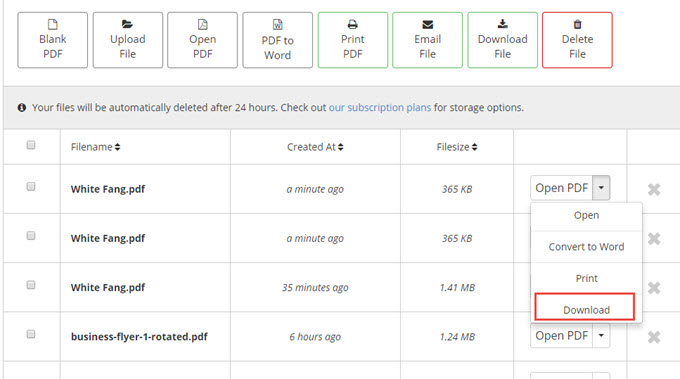
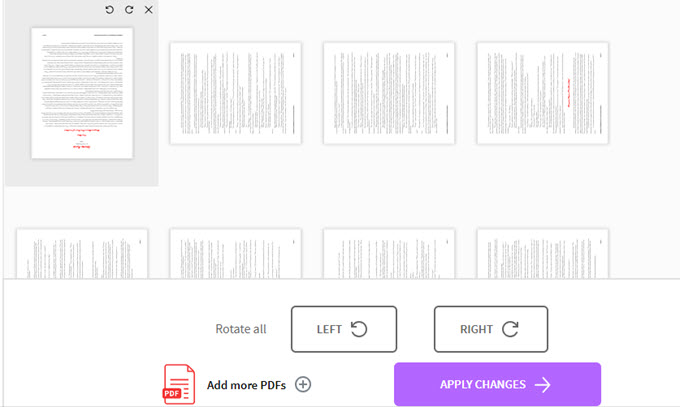
Laissez un commentaire